第44课Word的图文混排功能—插入剪贴画及图片
- 格式:doc
- 大小:67.50 KB
- 文档页数:2
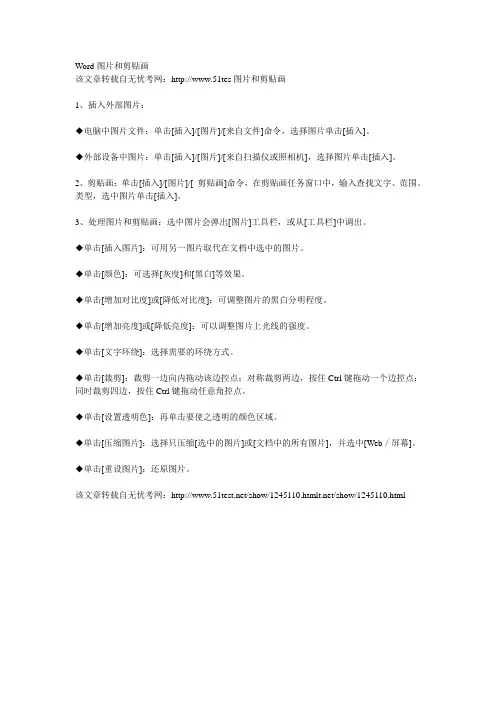
Word图片和剪贴画
该文章转载自无忧考网:http://www.51tes图片和剪贴画
1、插入外部图片:
◆电脑中图片文件:单击[插入]/[图片]/[来自文件]命令,选择图片单击[插入]。
◆外部设备中图片:单击[插入]/[图片]/[来自扫描仪或照相机],选择图片单击[插入]。
2、剪贴画:单击[插入]/[图片]/[ 剪贴画]命令,在剪贴画任务窗口中,输入查找文字、范围、类型,选中图片单击[插入]。
3、处理图片和剪贴画:选中图片会弹出[图片]工具栏,或从[工具栏]中调出。
◆单击[插入图片]:可用另一图片取代在文档中选中的图片。
◆单击[颜色]:可选择[灰度]和[黑白]等效果。
◆单击[增加对比度]或[降低对比度]:可调整图片的黑白分明程度。
◆单击[增加亮度]或[降低亮度]:可以调整图片上光线的强度。
◆单击[文字环绕]:选择需要的环绕方式。
◆单击[裁剪]:裁剪一边向内拖动该边控点;对称裁剪两边,按住Ctrl键拖动一个边控点;同时裁剪四边,按住Ctrl键拖动任意角控点。
◆单击[设置透明色]:再单击要使之透明的颜色区域。
◆单击[压缩图片]:选择只压缩[选中的图片]或[文档中的所有图片],并选中[Web/屏幕]。
◆单击[重设图片]:还原图片。
该文章转载自无忧考网:/show//show/1245110.html。
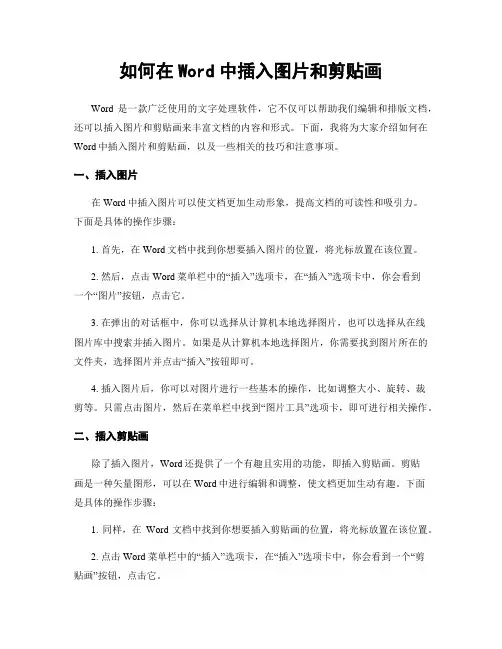
如何在Word中插入图片和剪贴画Word是一款广泛使用的文字处理软件,它不仅可以帮助我们编辑和排版文档,还可以插入图片和剪贴画来丰富文档的内容和形式。
下面,我将为大家介绍如何在Word中插入图片和剪贴画,以及一些相关的技巧和注意事项。
一、插入图片在Word中插入图片可以使文档更加生动形象,提高文档的可读性和吸引力。
下面是具体的操作步骤:1. 首先,在Word文档中找到你想要插入图片的位置,将光标放置在该位置。
2. 然后,点击Word菜单栏中的“插入”选项卡,在“插入”选项卡中,你会看到一个“图片”按钮,点击它。
3. 在弹出的对话框中,你可以选择从计算机本地选择图片,也可以选择从在线图片库中搜索并插入图片。
如果是从计算机本地选择图片,你需要找到图片所在的文件夹,选择图片并点击“插入”按钮即可。
4. 插入图片后,你可以对图片进行一些基本的操作,比如调整大小、旋转、裁剪等。
只需点击图片,然后在菜单栏中找到“图片工具”选项卡,即可进行相关操作。
二、插入剪贴画除了插入图片,Word还提供了一个有趣且实用的功能,即插入剪贴画。
剪贴画是一种矢量图形,可以在Word中进行编辑和调整,使文档更加生动有趣。
下面是具体的操作步骤:1. 同样,在Word文档中找到你想要插入剪贴画的位置,将光标放置在该位置。
2. 点击Word菜单栏中的“插入”选项卡,在“插入”选项卡中,你会看到一个“剪贴画”按钮,点击它。
3. 在弹出的剪贴画工具栏中,你可以选择不同的剪贴画样式,比如线条、箭头、图形等。
点击所选样式后,在文档中绘制你想要的剪贴画。
4. 插入剪贴画后,你可以对其进行编辑和调整,比如改变颜色、大小、位置等。
只需点击剪贴画,然后在菜单栏中找到“剪贴画工具”选项卡,即可进行相关操作。
三、技巧和注意事项在插入图片和剪贴画时,有一些技巧和注意事项可以帮助你更好地使用Word:1. 插入的图片和剪贴画可以随意调整大小和位置,只需点击图片或剪贴画,然后拖拽边框即可。
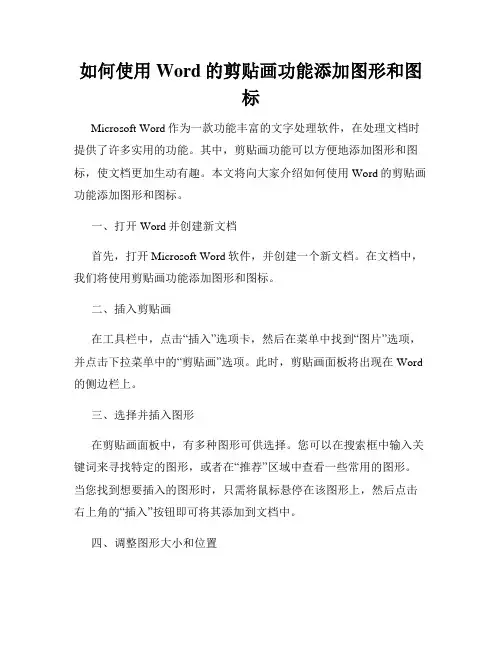
如何使用Word的剪贴画功能添加图形和图标Microsoft Word作为一款功能丰富的文字处理软件,在处理文档时提供了许多实用的功能。
其中,剪贴画功能可以方便地添加图形和图标,使文档更加生动有趣。
本文将向大家介绍如何使用Word的剪贴画功能添加图形和图标。
一、打开Word并创建新文档首先,打开Microsoft Word软件,并创建一个新文档。
在文档中,我们将使用剪贴画功能添加图形和图标。
二、插入剪贴画在工具栏中,点击“插入”选项卡,然后在菜单中找到“图片”选项,并点击下拉菜单中的“剪贴画”选项。
此时,剪贴画面板将出现在Word 的侧边栏上。
三、选择并插入图形在剪贴画面板中,有多种图形可供选择。
您可以在搜索框中输入关键词来寻找特定的图形,或者在“推荐”区域中查看一些常用的图形。
当您找到想要插入的图形时,只需将鼠标悬停在该图形上,然后点击右上角的“插入”按钮即可将其添加到文档中。
四、调整图形大小和位置在插入图形后,您可以通过拖动图形的边缘来调整其大小。
如果您想在文档中移动图形的位置,只需将鼠标悬停在图形上,然后使用鼠标左键拖动即可。
五、样式和效果设置Word提供了丰富的样式和效果选项,使您可以对插入的图形进行进一步的调整和美化。
在图形选中状态下,点击剪贴画面板上的“格式”选项卡,您将看到一系列可用的样式和效果。
您可以尝试使用不同的样式、添加阴影或改变图形的颜色等,以使图形更加突出和吸引人。
六、插入图标除了图形,Word还提供了大量的图标供您选择。
与插入图形类似,您只需在剪贴画面板的搜索框中输入关键词,然后点击所需的图标即可将其添加到文档中。
同样,您可以调整图标的大小、位置和样式,以满足您的需要。
七、保存并分享文档添加完所需的图形和图标后,您可以通过点击Word界面左上角的“文件”选项,然后选择“保存”来保存该文档。
您可以选择保存的位置和文件名,并确保文档被保存在合适的格式中,以便您或他人后续的查看和编辑。
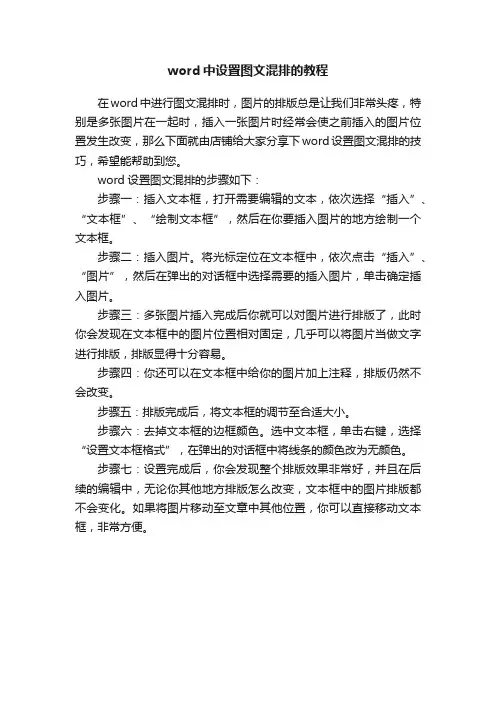
word中设置图文混排的教程
在word中进行图文混排时,图片的排版总是让我们非常头疼,特别是多张图片在一起时,插入一张图片时经常会使之前插入的图片位置发生改变,那么下面就由店铺给大家分享下word设置图文混排的技巧,希望能帮助到您。
word设置图文混排的步骤如下:
步骤一:插入文本框,打开需要编辑的文本,依次选择“插入”、“文本框”、“绘制文本框”,然后在你要插入图片的地方绘制一个文本框。
步骤二:插入图片。
将光标定位在文本框中,依次点击“插入”、“图片”,然后在弹出的对话框中选择需要的插入图片,单击确定插入图片。
步骤三:多张图片插入完成后你就可以对图片进行排版了,此时你会发现在文本框中的图片位置相对固定,几乎可以将图片当做文字进行排版,排版显得十分容易。
步骤四:你还可以在文本框中给你的图片加上注释,排版仍然不会改变。
步骤五:排版完成后,将文本框的调节至合适大小。
步骤六:去掉文本框的边框颜色。
选中文本框,单击右键,选择“设置文本框格式”,在弹出的对话框中将线条的颜色改为无颜色。
步骤七:设置完成后,你会发现整个排版效果非常好,并且在后续的编辑中,无论你其他地方排版怎么改变,文本框中的图片排版都不会变化。
如果将图片移动至文章中其他位置,你可以直接移动文本框,非常方便。
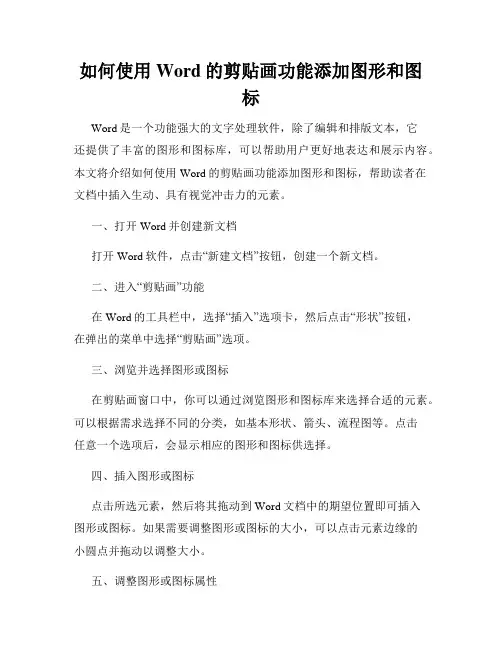
如何使用Word的剪贴画功能添加图形和图标Word是一个功能强大的文字处理软件,除了编辑和排版文本,它还提供了丰富的图形和图标库,可以帮助用户更好地表达和展示内容。
本文将介绍如何使用Word的剪贴画功能添加图形和图标,帮助读者在文档中插入生动、具有视觉冲击力的元素。
一、打开Word并创建新文档打开Word软件,点击“新建文档”按钮,创建一个新文档。
二、进入“剪贴画”功能在Word的工具栏中,选择“插入”选项卡,然后点击“形状”按钮,在弹出的菜单中选择“剪贴画”选项。
三、浏览并选择图形或图标在剪贴画窗口中,你可以通过浏览图形和图标库来选择合适的元素。
可以根据需求选择不同的分类,如基本形状、箭头、流程图等。
点击任意一个选项后,会显示相应的图形和图标供选择。
四、插入图形或图标点击所选元素,然后将其拖动到Word文档中的期望位置即可插入图形或图标。
如果需要调整图形或图标的大小,可以点击元素边缘的小圆点并拖动以调整大小。
五、调整图形或图标属性你可以通过右键单击插入的图形或图标,然后选择“格式形状”或“格式图片”来进一步调整其属性。
在属性设置中,你可以更改填充颜色、描边样式、透明度等。
此外,还可以选择添加阴影、效果和布局等,以使图形或图标更具吸引力和艺术效果。
六、调整图形或图标的位置和对齐Word提供了对齐和布局选项,可以帮助你对图形或图标进行精确的定位和对齐。
通过选中图形或图标,然后点击工具栏中的“布局”选项卡,你可以选择在文本中以行内、浮动或紧密排列图形或图标。
此外,你还可以选择对齐方式,如左对齐、右对齐、居中等。
七、保存和调整文档在插入所需的全部图形或图标后,你可以通过点击Word的“文件”选项卡,选择“保存”来保存文档。
此外,Word还提供了丰富的文档调整选项,如页边距、行间距、字体样式等,你可以根据需要进行进一步的调整。
参考上述步骤,你可以在Word文档中灵活添加各种图形和图标,使文档更加生动、丰富,从而提高内容的可读性和可视化效果。
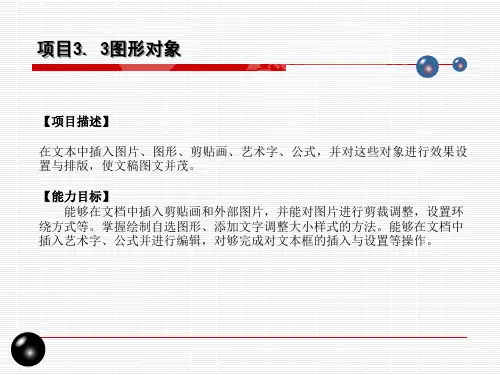

1、Word图文混排操作(1)请输入样文内容(或打开A0003.DOC),按下图所示进行设置:标题设置为艺术字,式样为艺术库中的第1行3列,字体为宋体、字号为24、加粗;版式:四周型。
正文设置:宋体、小四号、左对齐、蓝色、首行缩进0.83厘米、段前段后距分别为6磅和3磅、1.5倍行距。
(2)在文档中插入一张剪贴画,要求:文字四周型环绕、水平居中;设置0.75磅线型,图片高度和宽度分别为4.5厘米、3.5厘米,效果如图4.3所示。
(3)在文档底部插入如下横排文本框和竖排文本框,并输入文字,效果如图4.3所示。
(4)在文档底部绘制如下图形,效果如图4.3所示,并将其组合成一张图片。
(5)将编辑后的内容以“学号+姓名“为文件名保存在F:\自己的文件夹中,效果如下图4.3所示。
2、录入下列文字,按要求操作:满江红岳飞怒发冲冠,凭阑处,潇潇雨歇。
抬望眼,仰天长啸,壮怀激烈。
三十年功名尘与土,八千里路云和月。
莫等闲,白了少年头,空悲切。
靖康耻,犹未雪;臣子恨,何时灭?驾长车,踏破贺兰山缺。
壮志饥餐胡虏肉,笑谈渴饮匈奴血。
待从头,收拾旧山河朝天阙操作要求:1.设置字体:第1行,黑体;第2行,楷体;正文,隶书;最后一行,宋体2.设置字号:第1行,小二;第2行,四号;正文,三号;最后一行,小四3.设置字形:第1行,粗体;第2行,下划线(波浪线)4.设置对齐方式:第2行,居中,最后1行,右对齐。
5.设置段落缩进:所有段落左右各缩进1 cm6.设置段落间距:第1行,段前12磅;第2行,段前段后各3磅;最后一行,段前12磅7.将正文分为两栏格式,加分隔线8.给“满江红”一行添加底纹,图案式样“12.5%”9.给“岳飞”添加脚注:“ 岳飞:南宋民族英雄。
”10.给文档添加页眉文字:“宋词欣赏·第1页”2、设置下列表格样文如下:成绩单任务与要求:1.表格上方增加标题“成绩单”,楷体、小二字号,水平居中,2.按样文所示设置边框,3.表格第2行添加灰度为20%的底纹,4.设置表格内容为垂直、水平居中。
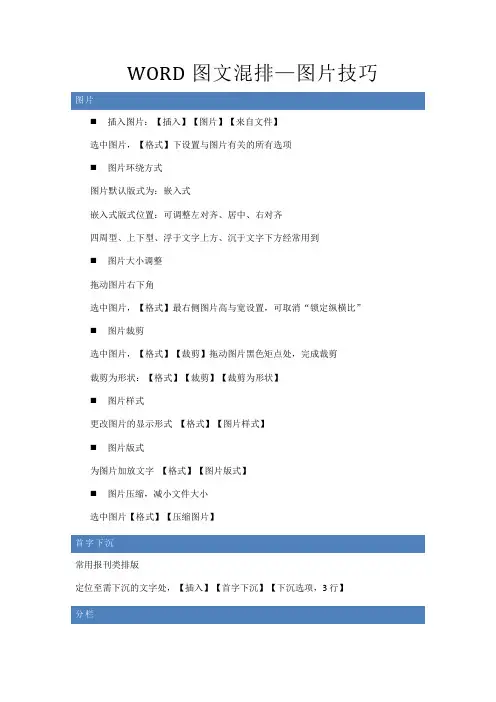
WORD图文混排—图片技巧⏹插入图片:【插入】【图片】【来自文件】选中图片,【格式】下设置与图片有关的所有选项⏹图片环绕方式图片默认版式为:嵌入式嵌入式版式位置:可调整左对齐、居中、右对齐四周型、上下型、浮于文字上方、沉于文字下方经常用到⏹图片大小调整拖动图片右下角选中图片,【格式】最右侧图片高与宽设置,可取消“锁定纵横比”⏹图片裁剪选中图片,【格式】【裁剪】拖动图片黑色矩点处,完成裁剪裁剪为形状:【格式】【裁剪】【裁剪为形状】⏹图片样式更改图片的显示形式【格式】【图片样式】⏹图片版式为图片加放文字【格式】【图片版式】⏹图片压缩,减小文件大小选中图片【格式】【压缩图片】常用报刊类排版定位至需下沉的文字处,【插入】【首字下沉】【下沉选项,3行】【布局】【栏】【更多分栏】【2栏】【分隔线】注:不选文字,默认对所有文字分栏选中某段文字,只针对选中段落进行分栏不规则排版,如策划活动、报刊等,文本框更易于布局摆放【插入】【文本框】【横排文本框】框线填充设置:选中文本框,【格式】【形状轮廓】/【形状填充】双击上边距处,启动页眉或【插入】【页眉】⏹将经常用到的页眉存为文档部件,方便使用选中页眉文字【插入】【文档部件】【自动图文集】【将所选内容保存到自动图文集】如名称:期刊页眉库:页眉⏹应用文档部件启用新文档,【插入】【文档部件】【构建基块管理器】找到定义好的页眉项,【插入】【确定】关键点:1.每页22行,每行28字【页面设置】【指定行和字符网络】指定每页行数,指定每行字符数2.眉首文字缩放68%【字体】【高级】【缩入】68%3.发文机关下线选中发文机关文字,【开始】【框线】【边框与底纹】红色,下线【选项】【距正文边距】【下:11磅】⏹将各部分存为样式,方便未来使用选中眉首文字,【开始】【样式】【新建样式】如名称:眉首格式【修改】【基于该模板的新文档】【确定】此时新建的所有文档均有此样式,输入文字后,直接单击应用⏹联合发文两个机关部门,选中文字,【开始】【段落】【中文版式】【双行合一】多个机关部门:建立表格,隐藏表格线完成小技巧:--- === ~~~ *** ###以上符号,输入完成直接打回车,可出现不同线型。
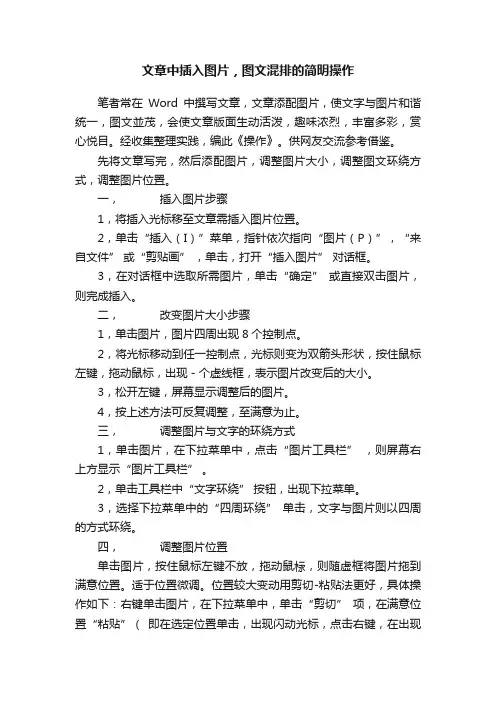
文章中插入图片,图文混排的简明操作
笔者常在Word中撰写文章,文章添配图片,使文字与图片和谐统一,图文並茂,会使文章版面生动活泼,趣味浓烈,丰富多彩,赏心悦目。
经收集整理实践,编此《操作》。
供网友交流参考借鉴。
先将文章写完,然后添配图片,调整图片大小,调整图文环绕方式,调整图片位置。
一,插入图片步骤
1,将插入光标移至文章需插入图片位置。
2,单击“插入(I)”菜单,指针依次指向“图片(P)”,“来自文件”或“剪贴画”,单击,打开“插入图片”对话框。
3,在对话框中选取所需图片,单击“确定”或直接双击图片,则完成插入。
二,改变图片大小步骤
1,单击图片,图片四周出现8个控制点。
2,将光标移动到任一控制点,光标则变为双箭头形状,按住鼠标左键,拖动鼠标,出现-个虚线框,表示图片改变后的大小。
3,松开左键,屏幕显示调整后的图片。
4,按上述方法可反复调整,至满意为止。
三,调整图片与文字的环绕方式
1,单击图片,在下拉菜单中,点击“图片工具栏”,则屏幕右上方显示“图片工具栏”。
2,单击工具栏中“文字环绕”按钮,出现下拉菜单。
3,选择下拉菜单中的“四周环绕”单击,文字与图片则以四周的方式环绕。
四,调整图片位置
单击图片,按住鼠标左键不放,拖动鼠柡,则随虚框将图片拖到满意位置。
适于位置微调。
位置较大变动用剪切-粘贴法更好,具体操作如下:右键单击图片,在下拉菜单中,单击“剪切”项,在满意位置“粘贴”(即在选定位置单击,出现闪动光标,点击右键,在出现
的菜单中点击“粘贴”)即可。


如何在WORD文档中插入图片和图形
当您需要使您的Word文档更具吸引力和可视化效果时,插入图片和图形是一种非常有效的方式。
本文将向您介绍如何在Word文档中轻松插入图片和图形,让您的文档更加生动和具有视觉冲击力。
插入图片
插入图片可以使您的文档更加生动和引人注目。
以下是在Word文档中插入图片的简单步骤:
鼠标光标移动到您想要插入图片的位置。
转至“插入”选项卡,找到“图片”按钮。
选择您想要插入的图片文件并点击“插入”。
插入图形
除了图片,插入图形也可以让您的文档更加具有专业性和创意。
下面是如何在Word文档中插入图形的方法:
转至“插入”选项卡,找到“形状”按钮。
从下拉菜单中选择您想要插入的图形类型。
在文档中拖动鼠标以绘制所选图形。
编辑和调整
一旦插入了图片或图形,您可以对其进行编辑和调整以满足您的需求:
大小和位置:通过拖动调整图像或图形的大小和位置。
样式和效果:Word提供了各种样式和效果选项,如边框、阴影等,让您的图片和图形更具吸引力。
文字环绕:您可以设置文字环绕图片或图形,使文档更具层次感。
通过插入图片和图形,您可以使您的Word文档更加生动和富有表现力。
这些简单的技巧将帮助您提升文档的视觉吸引力,使其更具吸引力和专业性。
在Word文档中插入图片和图形是提升文档质量和吸引力的关键步骤。
有效利用这些视觉元素可以使您的文档更具生动性和专业感。
如何在Word中插入并调整图文混排在现代社会中,图文混排已经成为了一种常见的排版方式。
无论是在工作中还是在学习中,我们经常需要在文档中插入图片,并与文字进行合理的排版。
Microsoft Word作为一个功能强大的文字处理软件,提供了丰富的功能来实现图文混排。
本文将介绍如何在Word中插入并调整图文混排。
一、插入图片在Word中插入图片非常简单。
首先,打开Word文档,将光标定位到想要插入图片的位置。
然后,在菜单栏中点击“插入”选项卡,找到“图片”按钮,并点击它。
接下来,选择你想要插入的图片,并点击“插入”按钮即可。
二、调整图片大小插入图片后,你可能需要对其进行大小调整,以便更好地与文字进行混排。
在Word中,有多种方法可以调整图片的大小。
1. 使用鼠标调整大小:将鼠标光标放在图片的边缘或角落上,光标会变成一个双向箭头或四向箭头。
点击并拖动鼠标,即可调整图片的大小。
2. 使用菜单栏调整大小:选中图片后,在菜单栏中点击“格式”选项卡,然后在“大小”组中输入所需的宽度和高度数值,或者使用百分比来调整图片的大小。
3. 使用键盘调整大小:选中图片后,按住“Shift”键,同时按下方向键(上下左右),可以微调图片的大小。
三、文字环绕图片当插入图片后,你可能希望文字能够环绕在图片周围,以达到更好的排版效果。
在Word中,你可以通过以下步骤实现文字环绕图片。
1. 选中图片:点击图片,确保它被选中。
2. 设置文字环绕方式:在菜单栏中点击“格式”选项卡,然后在“排列”组中找到“文字环绕”按钮。
点击该按钮,会弹出一个下拉菜单,选择合适的文字环绕方式,如“四周型”、“上下型”、“仅环绕”等。
3. 调整文字环绕位置:在“文字环绕”下拉菜单中,还可以选择“更多布局选项”来进一步调整文字环绕的位置。
在弹出的对话框中,你可以设置文字与图片之间的距离、文字环绕的形状等。
四、图片与文字的相对位置在某些情况下,你可能需要调整图片与文字的相对位置,以达到更好的排版效果。
图文混排在Word中编辑文档时,为了使文档内容更生动,可以插入图片、艺术字或文本框,并实现图文混排。
一、插入和编辑图片Word中的图片主要分为两种,即剪贴画和外部图片。
剪贴画是在安装Office系列办公软件时随Word一并安装的,可以直接调用;而图片可以通过“插入图片”对话框调用。
1.插入剪贴画若直接搜索系统将搜索所有的剪贴画,但速度较慢,可采用精确搜索加快搜索速度。
在Word中除了可以插入剪贴画外,还可以插入图片。
2.编辑图片如果插入的图片大小、亮度等不合适,还可以进行改变图片大小或裁剪图片、调整图片的亮度、对比度等编辑操作,使其符合实际需要。
(1)改变图片大小要改变图片大小,可将鼠标光标移至图片的4个角上,当鼠标光标变为或形状时,按住鼠标拖动即可。
如果要精确改变图片大小,可选择[格式]→[图片]菜单命令,打开“设置图片格式”对话框,在“大小”选项卡下的“尺寸和旋转”栏中设置即可。
(2)裁剪图片裁剪图片可以保留图片中的某一部分,而将其他多余部分裁剪掉。
(3)控制图像颜色模式在Word中,图像的颜色模式主要有自动模式、灰色模式、黑白模式和冲蚀模式。
要控制图像的颜色模式。
(4)对比度与亮度的调整通过图片工具栏上的按钮可以很方便地调整图片的对比度与亮度。
(5)文字环绕效果插入了图片后,还可以制作出文字环绕图片的效果。
二、插入和编辑艺术字艺术字是指将普通文字经过特殊着色、变形等处理得到的艺术化的文字效果,在Word中可以方便地插入和修改艺术字。
1.插入艺术字2.修改艺术字插入艺术字后,如果文字出现错误或效果不佳,还可以进行修改。
修改艺术字可通过“艺术字”工具栏进行。
三、使用文本框文本框常用于进行不规则的排版,在文本框中可输入文字,还可以插入图片。
1.插入横排文本框2.插入竖排文本框3.文本框的两种状态即文字输入状态和选择状态。
(1)输入状态在文字输入状态时,可在文本框中输入文字。
要从其他状态切换至文字输入状态,可在文本框中单击鼠标。
WORD--图文混排4.4 图文混排在文档中使用插图往往可以增强文档的直观性和说服力。
Word中的插图大致可分为图片(如系统内置的剪贴画、以文件形式保存的图片等)、图形(如使用Word绘图工具栏制作的各种图形)以及艺术字等。
4.4.1 插入图片在Word中,系统提供了几百幅图片供用户选择使用,这些图片数据库以.wmf作为扩展名,保存在Word安装目录的media\catcat10子目录中。
另外,用户还可以从其他程序或位置输入图片。
1. 插入剪贴画Word所附带的剪贴画库内容非常丰富,其中的图片都是经过专业设计的,画面精美、构思巧妙,并且能够表达不同的主题,适合于制作文档所需要的各个方面,从地图到人物、从建筑到名胜风景,应有尽有。
在文档中插入剪贴画的操作步骤如下:(1) 将光标置于要插入剪贴画的位置。
(2) 选择“插入”→“图片”命令,在弹出的子菜单中选择“剪贴画”命令,这时将在Word窗口的右侧弹出如图4-26所示的“插入剪贴画”任务窗格。
(3) 单击“搜索”按钮。
这时Word中文版将自动在整个磁盘中搜索支持的剪贴画文件,用户也可以在“搜索范围”下拉列表框中指定一个搜索范围。
(4) 完成搜索后,在“插入剪贴画”任务窗格中将显示出系统已经搜索到的所有剪贴画的预览样式,如图4-27所示。
图4-26 “插入剪贴画”任务窗格图4-27 搜索到的剪贴画(5) 在“插入剪贴画”任务窗格中单击要插入的剪贴画。
2. 插入图片除了插入Word附带的剪贴画之外,用户还可以从磁盘的其他位置中选择要插入的图片文件。
这些图片文件可以是Windows的标准BMP位图,也可以是其他应用程序所创建的图片,如CorelDRAW的CDR格式矢量图片、JPEG压缩格式的图片和TIFF格式的图片等。
从文件中获取图片的操作步骤如下:(1) 将光标放置在需要插入图片的位置。
(2) 选择“插入”→“图片”→“来自文件”命令,打开如图4-28所示的“插入图片”对话框。
Word的图文混排
(一)插入图片
1.插入剪贴画:插入/图片/剪贴画
2.插入图片文件:插入/图片/来自文件
(二)绘制图形
1.绘制图形:选图形模板,拖动绘制出任意比例的图形。
按SHIFT 键拖动则绘制标准图形,直线为每15度角。
拖动图形中黄色小菱形改变形状。
绘制自由线条时双击结束
2.在自选图形中添加文字:右击图形/添加文字/输入文字
3.图形的叠放:选定图形/右击/叠放
4.图形的组合:选定要组合的图形/右击/组合
(三)编辑图片
1.调整图片的大小
方法一:直接拖运控制点
方法二:右击图片/设置图片格式/大小/输入图片高度和宽度数据
2.移动图片:拖运
3.设置图片格式
裁剪图片:选定图片,单击图片工具栏裁剪按钮/拖运控制点
重设图片:选定图片,单击图片工具栏重设图片按钮,使图片恢复到插入时状态
(四)插入艺术字
1.插入艺术字:插入/图片/艺术字/选艺术字样式/输入内容/
确定
2.设置艺术字格式:用艺术字工具栏设置颜色、大小、版式和文字围绕方式等
(五)使用文本框
1.插入文本框:插入/文本框/拖运/输入文本
2.设置文本框格式篇:框内文字格式设置、边框、底纹、大小。